Что такое ярлык?
Большое количество информации, структурированной в папках, не всегда просто так получается быстро найти. Для решения этого неудобства, есть такой графический элемент, способный открыть или запустить нужный файл, он называется ярлыком. Что такое ярлык, как им воспользоваться и для чего он вообще нужен?
Ярлык обеспечивает быстрый запуск привязанного объекта
Ярлык — это отдельный файл, служащий для быстрого запуска конкретного объекта к которому он относится или запускается действие программы.
Основной функциональной задачей ярлыка является быстрый запуск объекта, на который он ссылается. Во время использования ярлыка, пользователь делает один или два по нему щелчка и происходит запуск привязанного объекта.
В основном, ярлык помещается на рабочий стол, для последующего быстрого запуска установленных программ и других файлов, которые могут размещаться в различных папках и каталогах. Но в большинстве ОС расположение ярлыка на рабочем столе не является обязательным, ровно так же, как и запуск только файлов на компьютере, например, ярлык может запускать браузер, и одновременно осуществлять переход на полюбившийся вам сайт.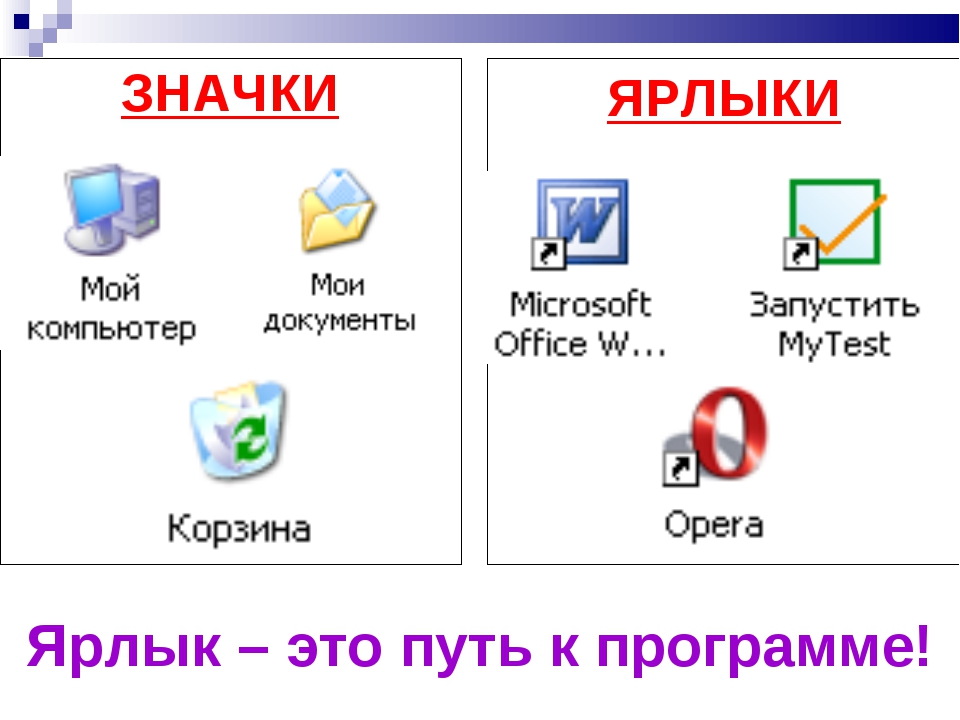
Важное в работе ярлыка
Файл быстрого запуска «ярлык» имеет размер порядка десяти – ста байт, то есть он является легковесным файлом, который не перегружает систему и при этом является незаменимым помощником и ускорителем работы, в основе его работы лежит путь до конкретного объекта.
При изменении пути расположения файла или веб узла, старый ярлык уже теряет работоспособность, в этом случае необходимо или создать новый ярлык или произведи изменения в уже имеющемся. Тоже правило действует при копировании ярлыка на другой компьютер, он не будет работать если объект, на который он ссылается, находится по другому адресу или же отсутствует.
В таком случае некоторые операционные системы предлагают осуществить поиск объекта, соответствующего ярлыку и сделать связующие действия с прописыванием нового пути обращения к нему. Современные ОС могут при изменении нахождения файла на компьютере, вносить изменения в ярлык в автоматическом режиме, к таким относятся Windows 8 и 10.
Продолжая ответ на вопрос что такое ярлык, можно выделить, что в основе ярлыка лежит ссылка, поэтому ярлык можно назвать ссылкой в операционной системе. Ссылка, связывающая ярлык и запускаемый объект. К тому же, кроме быстрого запуска ярлык ни какие функции и как следствия влияния на запускаемый объект не производит, а если его удалить, то объект, на который он ссылался, останется неизменным.
Ярлык в ОС Windows
В привычной большей части человечества операционной системе Windows ярлыки в зависимости от объекта, обладают разными расширениями:
- ярлык, который запускает файлы или работает каталогом носит расширение «.lnk»;
- ярлык от системы MS-DOS имел расширение «.pif»;
- если ярлык связан с ресурсом интернета, то у него будет расширение «.url».
Расширения ярлыков находятся в скрытом виде по умолчанию. Это умолчание работает не зависимо от наличия флажка, который должен делать скрытие расширений для всех файлов с зарегистрированным типом. На своей иконке, ярлык указывает рисунок диагональной стрелки в стороне левого нижнего угла, чем большинство других ОС обделены.
На своей иконке, ярлык указывает рисунок диагональной стрелки в стороне левого нижнего угла, чем большинство других ОС обделены.
Ярлык в ОС Linux
В операционной системе Linux знак ярлыка организовывается с помощью текстового файла с соответствующим расширением. В этой системе ярлык может быть изменён с использованием текстового редактора и называется он freedesktop. Этот файл скоростного запуска в данной системе позиционирует как элемент рабочего стола. Интегрированная среда «KDE» или «GNOME» производят создание ярлыков запуска с помощью специального меню.
Расширение для ярлыка в системе Линукс будет называться «.desktop». В этой среде формат даёт возможность обозначать любое общее название ярлыку, а также добавлять комментирующую запись и выбирать значок локации. К примеру, вы можете назвать любую программу так, как вам нравится или в русской транскрипции англоязычного названия и добавить пояснение о том, какие функции она выполняет, либо в каких случаях вы её используете.
Ярлык в системе MAC OS
В операционной системе Макинтоша (Apple) ярлыки, так же преимущественно используются на рабочем столе, но также могут быть созданы в любой папке системы. В Макинтоше ярлык имеет название shortcut или alias, в зависимости от версии ОС. Собственно, данная компания производителей персональных компьютеров и является, основоположником ярлыка.
Ярлык в системе Android
Операционная система Андроид помещает ярлыки приложений на рабочий стол и в раздел приложений. Для того, чтобы поменять наименование ярлыка в Андроид, если зачем-то возникла такая необходимость, придётся воспользоваться способами, не предоставляемыми разработчиком по умолчанию. В данной мобильной ОС не всё так просто, как в приведённых выше операционных системах.
Что такое ярлык, это быстрый доступ и запуск не только к привычным и совершенно различным файлам, но и веб сайтам. Ярлык очень нужный элемент любой современной операционной системы.
Что такое ярлык | BeginPC.
 ru
ruДавайте возьмем ситуацию из жизни. Мы смотрим телевизор сидя на диване, но чтобы его включить, надо подойти к нему. Захотели переключить канал или убавить звук, надо опять вставать и идти к телевизору. Довольно неудобно, поэтому люди придумали пульт дистанционного управления телевизором, чтобы выполнять все эти действия, сидя на диване. Конечно, можно встать с дивана и управлять телевизором кнопками непосредственно на нем, но с пульта быстрее и удобнее.
Чтобы получать быстрый доступ к часто используемым файлам или папкам придумали ярлыки. Ярлык может располагаться в любом удобном нам месте, но чаще всего их создают на рабочем столе. Сделав двойной клик по ярлыку на рабочем столе, мы запускаем файл с ним связанный, который может располагаться где угодно в системе. Например, чтобы запустить этот файл C:\Program Files\Internet Explorer\iexplore.exe достаточно создать ярлык на рабочем столе со ссылкой на него и больше не придется лазить по папкам каждый раз, когда необходимо его запустить. Ярлык просто облегчает доступ к часто используемым данным, как пульт у телевизора.
Ярлык просто облегчает доступ к часто используемым данным, как пульт у телевизора.
Как создать ярлык в Windows
Создаются ярлыки очень просто, надо щелкнуть по нужному объекту правой кнопкой мыши и выбрать пункт «Создать ярлык». Рядом появится ярлык на него, который можно потом перенести в нужное место компьютера. Если вы хотите создать ярлык на рабочем столе windows, то проще выбрать пункт «Отправить» ⇒ «Рабочий стол (Создать ярлык)» и он сразу создастся на рабочем столе.
Рассмотрим альтернативный способ, как можно создать ярлык. Он заключается в использовании мастера. Находясь в нужном месте компьютера, вы кликаете на свободном месте правой кнопкой мыши и выбираете пункт меню «Создать» ⇒ «Ярлык». Открывается мастер создания ярлыка. В нем необходимо ввести полный путь до объекта, на который мы делаем ссылку или найти его с помощью кнопки «Обзор» и нажать далее. Откроется второе окно, где необходимо ввести желаемое имя и нажать «Готово».
Если ярлык ведет на файл, то запустится файл. Запуск ярлыка на папку или ссылку в интернете откроется связанная папка или интернет ссылка.
Запуск ярлыка на папку или ссылку в интернете откроется связанная папка или интернет ссылка.
Как отличить ярлык от файлов и папок
При создании ярлыка, операционная система добавляет к иконке маленькую стрелку в нижний левый угол. Наличие у иконки стрелки означает, что перед нами ярлык windows.
Справедливости ради надо отметить, что технически существует возможность избавится от стрелок на ярлыках и тогда по внешнему виду иконок ярлыки станут неотличимы от файла или папки.
Ярлыку, так же как и папке можно задать любой значок, а не только назначаемый по умолчанию.
Любые действия над ярлыком, такие как переименование, копирование, перемещение, удаление не отражаются на объекте, на который он ссылается.
В случае изменения имени, местоположения или удаления исходного объекта, ярлык остается не тронутым, он просто перестает работать, т.к. продолжает ссылаться на несуществующий в системе объект.
Что такое ярлык в Windows на самом деле
Это специальный вид файла наряду с папкой.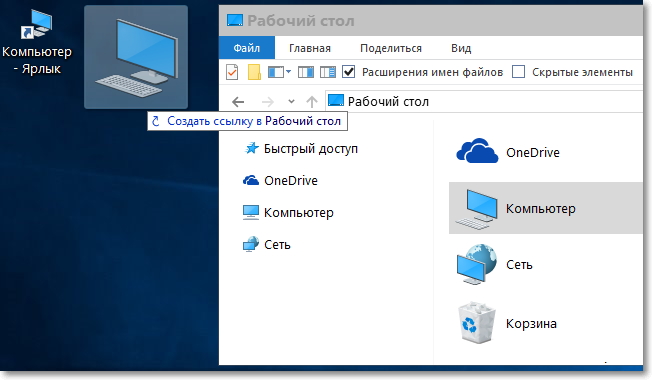 Как и все файлы, ярлык имеет имя и расширение .lnk Он содержит в себе полный путь до объекта, на который ссылается, например C:\Program Files\Internet Explorer\iexplore.exe. В данном случае запустится Internet Explorer. На один и тот же объект можно создать любое количество ярлыков. Имеет такие же свойства и атрибуты, как обычный файл. Занимает на диске как минимум один кластер.
Как и все файлы, ярлык имеет имя и расширение .lnk Он содержит в себе полный путь до объекта, на который ссылается, например C:\Program Files\Internet Explorer\iexplore.exe. В данном случае запустится Internet Explorer. На один и тот же объект можно создать любое количество ярлыков. Имеет такие же свойства и атрибуты, как обычный файл. Занимает на диске как минимум один кластер.
Теперь вы знаете, что такое ярлык и чем он отличается от файла в операционной системе Windows.
Ярлык на компьютере – что это такое
Ярлык — это такая иконка, которая предназначена для запуска файла, папки или страницы из интернета.
Допустим, на Локальном диске D есть каталог «Музыка». В нем множество категорий с названиями музыкальных групп и исполнителей, среди которых есть ваш любимый коллектив. Это означает, что каждый раз, когда вы захотите послушать любимую группу, придется перейти в Компьютер, потом в Локальный диск D, затем в каталог «Музыка» и искать любимую группу.
Для того чтобы получать нужную информацию быстрее, и придуманы ярлыки. Мы можем поставить на каталог с любимой музыкой специальную иконку на Рабочий стол. И когда кликнем по ней, Windows получит команду, что нужно зайти в то место, где находится эта папка, и открыть ее. То есть, когда вы откроете такой значок, система выполнит ряд команд: зайти в Компьютер, затем в D, перейти в «Музыка» и открыть каталог с любимой группой.
Ярлык – это не сам объект! Это просто команда для системы. И если мы удалим такой значок, файл или папка, на которую он ссылается, всё равно останется.
Как выглядит
На таком значке, внизу, нарисована стрелочка:
или
На обычном файле или папке этой стрелочки нет:
или
Если вы видите стрелочку на иконке, знайте, что это ярлык. Удалив его, объект по-прежнему останется на ПК. А если запишете его на флешку или диск, то он не откроется на другом компьютере. Потому что ярлык — это ничто, пустое место.
Кстати, сама иконка может быть и без стрелочки. На некоторых ПК такое встречается. Определить, что это ярлык можно так: щелкнуть по нему правой клавишей мышки, выбрать пункт «Свойства». Появится окошко, в верхней части которого будет соответствующая вкладка.
Что открывает
Чтобы узнать, где находится объект под иконкой, сначала кликните на пустой области один раз левой клавишей мыши. Далее наведите курсор на иконку и задержите на несколько секунд. Появится маленькое окошко, которое показывает, где именно находится объект.
В данном случае система показывает, что эта категория находится в диске D, в папке «Деньги». То есть, чтобы открыть эту папку, нужно зайти в Компьютер, потом в Локальный диск D, затем открыть каталог «Деньги», и в нем — «Работа».
Если вдруг, когда вы задерживаете курсор, ничего не появляется, нажмите по нему правой кнопкой мыши и выберите пункт «Свойства». В закладке «Ярлык» написано, где именно находится объект.
Как создать
Для того чтобы отправить нужный файл (папку) в качестве значка на Рабочий стол, щелкните по нему правой кнопкой мыши. Откроется список, из которого нужно выбрать «Отправить», а затем «Рабочий стол (создать ярлык)».
На Рабочем столе, то есть на экране, появится новая иконка, которая будет запускать этот файл (папку).
Или его можно создать через копирование. Щелкнуть по объекту правой клавишей мыши и выбрать «Копировать». Затем перейти в то место, куда его нужно добавить. Кликнуть правой по пустой области и выбрать «Вставить ярлык».
Автор: Илья Кривошеев
Что называется ярлыком и как его создать. Что такое ярлык
Ярлыки на рабочем столе компьютера. Что это такое? Чем они отличаются от папок и файлов? Как создать ярлык на рабочем столе, и что будет, если его удалить? Можно ли изменить значок ярлыка? На все эти вопросы вы найдете ответы в этом уроке.
Работая в операционной системе Windows 10, вы наверняка заметили, что тратите слишком много времени на то, чтобы открыть меню Пуск, найти необходимую папку или программу, открыть эту папку или запустить программу, и вернуться обратно на рабочий стол. А ведь всё это можно делать гораздо быстрее и проще. Достаточно создать ярлык и поместить его на рабочий стол.
А ведь всё это можно делать гораздо быстрее и проще. Достаточно создать ярлык и поместить его на рабочий стол.
Что такое ярлык
Ярлык – это всего лишь значок, ссылающийся на программу или файл, поэтому он не забирает ресурсы системы и не влияет на производительность компьютера. Ярлык, в отличие от папки или файла, очень мало « ». Поэтому гораздо безопаснее и удобнее держать ярлыки на рабочем столе, а не папки.
Чем ярлык отличается от файла и папкиУ ярлыка в левом нижнем углу есть маленькая стрелочка. Если этой стрелки нет, значит, вы работаете с исходником.
Если вы скопируете на флешку ярлык, то на другом компьютере он не откроется, т.к. это не файл, а всего лишь ярлык. Многие начинающие пользователи компьютера не знают разницу между ярлыком и файлом, и не понимают, почему это происходит.
Для того, чтобы не открывать без конца меню и не искать в нем необходимую папку или программу, можно создать ярлыки на рабочем столе. Для этого необходимо сделать следующее:
Для этого необходимо сделать следующее:
- Папки и документы . Открыть , кликнуть правой кнопкой мыши по папке или документу, доступ к которому вам необходим, и выбрать в контекстном меню команду Отправить , а затем опцию Рабочий стол (создать ярлык ). И на вашем Рабочем столе появится ярлык этой папки или файла.
Можно просто выделить левой кнопкой мыши любой значок папки или диска, и не отпуская кнопки мыши, перетащить его на Рабочий стол.
- Веб-сайты . Откройте браузер, с которого вы выходите в интернет. Сверните так, чтобы было видно Рабочий стол. Выделите ссылку в адресной строке, кликните по ней левой кнопкой мыши, и не отпуская кнопку мыши, перетащите эту ссылку на рабочий стол, и отпустите. Теперь у вас есть ярлык этого сайта. Достаточно кликнуть два раза по нему мышкой, как запустится браузер и откроется страница этого сайта.
- Ярлык можно перенести в другое место.
 Он все равно будет работать. А вот, если вы перенесете в другое место объект, на который он ссылается, то надо будет создать новый ярлык, а старый удалить.
Он все равно будет работать. А вот, если вы перенесете в другое место объект, на который он ссылается, то надо будет создать новый ярлык, а старый удалить. - Если вы удалите ярлык, то ничего страшного не произойдет. Удалиться только сам ярлык, а все файлы, на которые он ссылается, останутся целые и не вредимые.
- Для того, чтобы узнать, какую программу запускает этот ярлык, и где она находится, необходимо кликнуть правой кнопкой мыши по этому ярлыку, и выбрать в контекстном меню команду Свойства . Откроется окно в котором в поле Объект будет прописан путь к нему и его название.
Рабочий стол появляется сразу после загрузки операционной системы. Пользователь может настроить вид рабочего стола по собственному усмотрению, расположив различные элементы и ярлыки приложений и папок в нужном ему количестве и порядке.
Инструкция

Создание ярлыка не меняет директории, в которой сохранен файл. На рабочем столе есть два вида ярлыков.


Любой пользователь операционной системы, независимо от ее происхождения, знает, что на рабочем пространстве или в панелях быстрого запуска могут располагаться значки (иконки), соответствующие каким-то программам или объектам. Каждый такой значок называется «Ярлык». Это, кстати, не просто иконка, а средство быстрого доступа к выполнению определенных действий в виде запуска программ, открытия файлов или интернет-страниц. Далее остановимся на понятии ярлыков несколько подробнее.
Ярлык в Windows: это что такое?
Начнем с самого простого. Вообще, ошибочно считать ярлык Windows или любой другой операционной системы только картинкой с изображением логотипа определенной программы или открываемого объекта. В русском варианте все такие иконки принято называть ярлыками, а вот английские термины могут различаться.
Так, например, для Windows в английском переводе ярлык — это shortcut, в Linux — freedesktop, в Mac — или shortcut, или alias. Несмотря на разные варианты названий предназначение у всех ярлыков одно — осуществление связи с объектами, которые нужно открыть или запустить без поиска файла, к которому он привязан, в разного рода меню, файловых менеджерах или браузерах.
Кроме того, как и любой другой объект системы, ярлык — это файл, имеющий размер от 10 до 100 байт, не занимающий много места, но содержащий информацию о пути расположения файла, папки или ресурса, на который он ссылается.
Типы ярлыков
Если рассматривать основные типы ярлыков Windows-систем, можно выделить три основных группы:
- ярлыки, ссылающиеся на файлы (в том числе исполняемые) и папки, имеют расширение.lnk;
- ярлыки среды MS-DOS определяются расширением.pif;
- ярлыки, связанные с интернет-ресурсами, используют расширение.url.
Определить тип ярлыка визуально бывает невозможно, поскольку по умолчанию в Windows расширение скрыто. Для его отображения придется отключить скрытие расширений для зарегистрированных типов файлов.
Запуск ярлыков
В настройках Windows открытие или запуск любого объекта посредством использования ярлыка осуществляется через двойной клик, собственно, как и для любого другого файла или каталога.
В зависимости от того, на какой именно объект ссылается ярлык, будет производиться одно или несколько последовательных действий.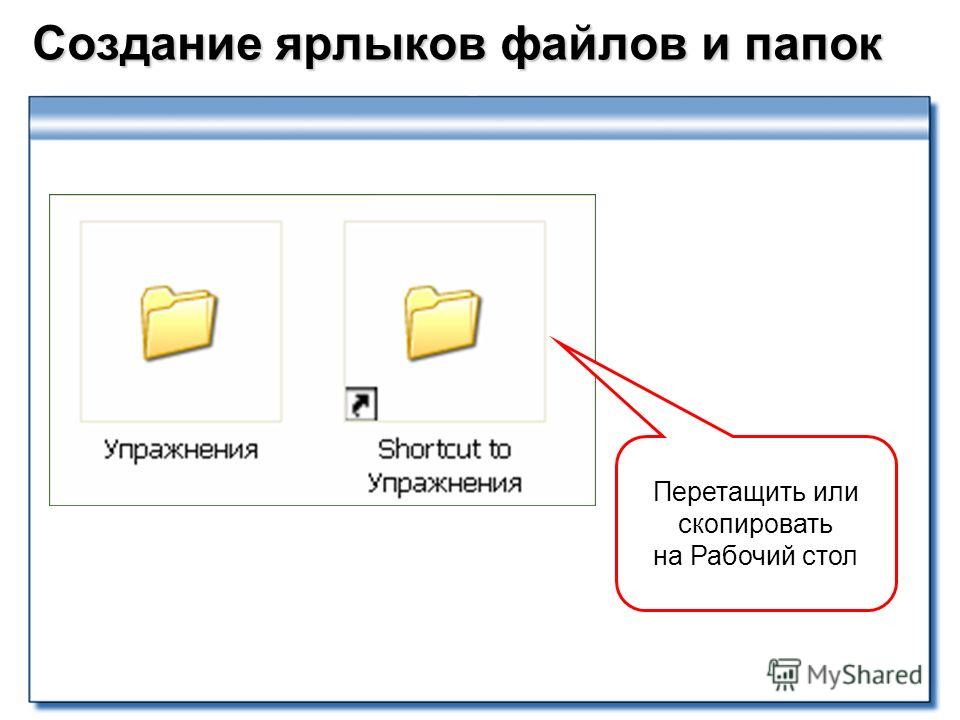 Так, например, если ярлык соответствует исполняемому файлу программы, произойдет старт приложения. В случае со ссылками на каталоги, отдельные файлы или веб-страницы сначала будет запущена основная программа (офисный или другой редактор, «Проводник», веб-браузер), после чего уже само приложение откроет необходимый файл или ссылку.
Так, например, если ярлык соответствует исполняемому файлу программы, произойдет старт приложения. В случае со ссылками на каталоги, отдельные файлы или веб-страницы сначала будет запущена основная программа (офисный или другой редактор, «Проводник», веб-браузер), после чего уже само приложение откроет необходимый файл или ссылку.
Ссылки на объекты
Как уже понятно, ярлык — это средство быстрого доступа к определенному объекту, где бы он ни располагался на жестком диске или в Интернете.
Как уже было сказано, связь осуществляется через ссылку на местоположение открываемого объекта. Проверить ее можно через меню ПКМ на ярлыке с выбором строки свойств. В окне на появившейся вкладке можно увидеть, какому типу объекта сопоставлен ярлык, полный путь к файлу или ресурсу Интернета, используя специальную кнопку, узнать расположение файла на жестком диске, при необходимости установить быстрый запуск сразу от имени администратора и т. д.
Как правило, в Windows создание ярлыков осуществляется через меню ПКМ на файле с отправкой на «Рабочий стол». После этого ярлык можно перетащить, например, в панель для быстрого запуска. Но вот, что интересно. позволяет добавлять пользовательские программы в автозагрузку системы. Для этого ярлык с «Рабочего стола» просто копируется в соответствующую системную папку. Иногда такие действия являются простейшим решением, когда обычными средствами произвести автоматический старт нужного приложения вместе с операционной системой оказывается невозможно.
После этого ярлык можно перетащить, например, в панель для быстрого запуска. Но вот, что интересно. позволяет добавлять пользовательские программы в автозагрузку системы. Для этого ярлык с «Рабочего стола» просто копируется в соответствующую системную папку. Иногда такие действия являются простейшим решением, когда обычными средствами произвести автоматический старт нужного приложения вместе с операционной системой оказывается невозможно.
Для страниц в Интернете можно не заниматься копированием адреса. Достаточно просто его выделить и при нажатой левой кнопке мыши перетащить в нужное расположение. Но окно браузера придется уменьшить.
К сожалению, многие неопытные пользователи довольно часто совершают грубые ошибки. Нередки случаи, когда они копируют на съемные носители только ярлыки без основных объектов. Например, на «Рабочем столе» имеется ярлык для фильма, который хранится в пользовательских документах. Пользователь прямо с «Рабочего стола» копирует, как ему кажется, весь фильм и радуется, что он занимает так мало места, забывая о том, что это всего лишь ссылка на основной файл. Естественно, потом на другом компьютере ничего не открывается, поскольку привязанный файл отсутствует.
Естественно, потом на другом компьютере ничего не открывается, поскольку привязанный файл отсутствует.
То же самое можно сказать и об удалении объектов. Если тот же файл программы на винчестере отсутствует, ярлык работать не будет. Обычно у него даже иконка сменяется на обычный белый квадратик.
Ярлыки в других ОС
Теперь кратко о ярлыках в других операционных системах. В Linux они создаются в среде KDE или GNOME с использованием текстового файла и имеют расширение.desktop.
Функциональность тут намного выше, поскольку можно не только произвольно менять название, но и добавлять специальные комментарии (например, по поводу того, для чего предназначено запускаемое приложение, когда оно используется и т. д.).
На Mac ярлыки являются полными аналогами Windows-объектов, но при желании пользователя могут создаваться в любой локации, а не только на «Рабочем столе». Кстати, именно компания Apple является основоположником использования ярлыков для быстрого доступа к нужным объектам.
В Android в рабочей области тоже есть ярлыки, но изменить их или удалить без деинсталляции основного приложения без специальных средств невозможно.
— это такой значок, который предназначен для запуска файла, папки или страницы из Интернета.
Допустим, у Вас на Локальном диске D есть папка «Музыка». В ней множество папок с названиями музыкальных групп и исполнителей, среди которых есть Ваша любимая группа. Это означает, что каждый раз, когда Вы захотите послушать любимую группу, придется открывать «Компьютер», потом «Локальный диск D», затем папку «Музыка», затем искать папку с названием любимой группы.
Для того чтобы открывать нужные файлы и папки быстрее, и придуманы ярлыки. Мы можем поставить на папку с любимой музыкой специальный значок на Рабочем столе (экране компьютера). И, когда щелкнем по нему два раза левой кнопкой мыши, компьютер получит команду, что нужно зайти в то место, где находится эта папка, и открыть ее. То есть, когда Вы откроете ярлык, компьютер выполнит ряд команд: открыть «Компьютер», открыть в нем «Локальный диск D», открыть папку «Музыка», открыть папку с любимой группой.
Ярлык — это не сам файл или папка, или страница Интернета! Это просто команда для компьютера. И если мы удалим ярлык из компьютера, то файл или папка, на которую он ссылается, останется.
Как выглядит ярлык
На ярлыке, внизу, нарисована стрелочка:
На обычном файле или папке этой стрелочки нет:
Если Вы видите стрелочку на значке файла или на папке, знайте, что это ярлык. Это значит, что, если Вы удалите его, файл или папка, которую он открывает, останется на компьютере. И еще это означает, что, если Вы запишете этот значок на флешку или диск, то он не откроется на другом компьютере. Потому что ярлык — это ничто, пустое место. Просто на компьютере такими значками удобно пользоваться.
Кстати, они бывают и без стрелочки. Очень редко. Как тогда определить, что это ярлык? Щелкните по нему правой кнопкой мышки и выберите пункт «Свойства». Если есть закладка «Ярлык», это означает, что перед Вами самый настоящий ярлык.
Как узнать, где находится файл или папка, которую открывает ярлык
Наведите и задержите левую кнопку мыши на ярлыке. Должно появиться маленькое окошко, которое показывает, где находится тот файл или та папка, которую открывает этот значок.
Должно появиться маленькое окошко, которое показывает, где находится тот файл или та папка, которую открывает этот значок.
В данном случае компьютер показывает, что эта папка находится на Локальном диске D, в папке «Деньги». То есть, чтобы открыть эту папку без ярлыка, нужно открыть «Компьютер», открыть «Локальный диск D», затем открыть папку «Деньги», и в ней открыть папку «Работа».
Если вдруг, когда Вы задерживаете курсор на значке, ничего не появляется, нажмите по нему правой кнопкой мыши и выберите пункт «Свойства». В закладке «Ярлык» написано, где в компьютере находится файл или папка, которую он открывает.
Как создать ярлык и поместить его на Рабочий стол
Для того чтобы отправить нужный файл (папку) в качестве ярлыка на «Рабочий стол», нажмите на него правой кнопкой мыши. Откроется список, из которого нужно выбрать «Отправить», а затем «Рабочий стол (создать ярлык)».
На Рабочем столе, то есть на экране, появится новый значок, который будет открывать этот файл (папку).
Хранить все в одном месте весьма неудобно. Вспомните любые каталоги с названиями вроде «Разобрать». Однако, хочется иметь возможность быстро получить доступ к полезной информации и не создавать хаос-каталоги. Для этих целей в Windows 7 (и прочих версиях) существуют ярлыки, но о том, что это такое и как этим пользоваться, знают не все пользователи. Поэтому в рамках данной статьи я постараюсь раскрыть этот вопрос.
Примечание : Статья предназначена для начинающих пользователей, поэтому будут описаны только базовые возможности.
Ярлык — это специальный файл с расширением lnk, который содержит в себе адрес до файла, каталога или веб-ссылки. Открытие такого ярлыка приведет к соответствующему действию (в зависимости от объекта). Если это файл, то Windows постарается его открыть, если это каталог, то откроется проводник в нужном месте, если же это веб-ссылка, то она будет открыта в вашем веб-браузере.
Приятной особенностью ярлыков является то, что вы можете хранить их в любом удобном для вас месте, как и любые файлы. Кроме того, вы можете создавать сколько угодно ярлыков для своих файлов и директорий, что существенно позволяет упростить процесс настройки компьютера под себя. Например, сделать ярлыки для одного документа (по типу, «мои записки») в нескольких каталогах и когда у вас будет появляться вдохновение быстро открывать документ без необходимости что-либо сворачивать или искать.
Кроме того, вы можете создавать сколько угодно ярлыков для своих файлов и директорий, что существенно позволяет упростить процесс настройки компьютера под себя. Например, сделать ярлыки для одного документа (по типу, «мои записки») в нескольких каталогах и когда у вас будет появляться вдохновение быстро открывать документ без необходимости что-либо сворачивать или искать.
Как создать ярлык в Windows
Создать ярлык в Windows можно, как минимум, тремя методами:
1. Создание ярлыка из контекстного меню файла . Откройте нужный вам файл или каталог. Затем щелкните по нему правой кнопкой мыши и в появившемся меню выберите пункт «Создать ярлык». Рядом с файлом или папкой появится ярлык.
2. Создание ярлыка с помощью меню «Отправить» . Так же откройте нужный вам файл или директорию. И так же откройте меню, но теперь раскройте пункт «Отправить» и выберите пункт «Рабочий стол (создать ярлык)». Ярлык будет создан на рабочем столе.
3. Создаем ярлык при помощи мастера создания ярлыка . Этот метод чуть дольше, но позволяет создавать ярлык сразу в том месте, где он требуется. И вот, что нужно сделать. Откройте проводник или же сверните все окна, чтобы очистить область. Теперь щелкните правой кнопкой мыши в пустом месте и раскройте пункт «Создать». После чего выберите «Ярлык». Появится мастер, где необходимо будет указать путь до каталога, файла или адрес веб-ссылки, а затем название ярлыка.
Этот метод чуть дольше, но позволяет создавать ярлык сразу в том месте, где он требуется. И вот, что нужно сделать. Откройте проводник или же сверните все окна, чтобы очистить область. Теперь щелкните правой кнопкой мыши в пустом месте и раскройте пункт «Создать». После чего выберите «Ярлык». Появится мастер, где необходимо будет указать путь до каталога, файла или адрес веб-ссылки, а затем название ярлыка.
Как видите, создавать ярлыки в Windows очень просто. Однако, в связи с тем, что ярлыки похожи на те объекты, для которых они были созданы (по умолчанию, имеют тот же значок, что и у объекта), новички могут путать их с файлами и каталогами. Поэтому плавно перехожу к следующему разделу.
Чтобы можно было отличить ярлык от файлов и каталогов, операционная система Windows добавляет в левый нижний угол небольшую иконку со стрелочкой, как показано на рисунке чуть выше. Тем не менее, это не все возможности. Чтобы не путаться среди мелких деталей, Windows так же позволяет задавать пользовательские иконки для ярлыков.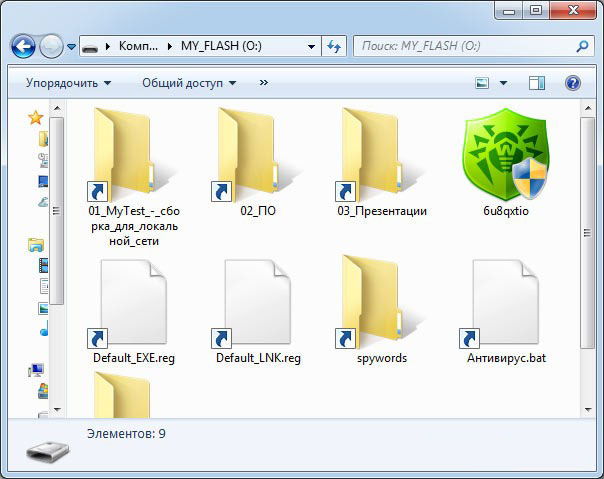 Так же ярлык можно узнать, посмотрев свойства. Такие файлы очень мало весят и в свойствах указан тип «Ярлык (lnk)».
Так же ярлык можно узнать, посмотрев свойства. Такие файлы очень мало весят и в свойствах указан тип «Ярлык (lnk)».
Примечание : По поводу стрелочек, стоит знать, что Windows позволяет их отключать. Поэтому если вы используете чужой компьютер, то стоит проявлять осторожность.
Так же в конце статьи хотел бы сказать о нескольких нюансах:
1. Если исходный файл или каталог были удалены, то созданные ярлыки никуда не исчезают из операционной системы. Просто при их открытии, Windows будет пытаться открыть несуществующие объекты. Этот момент может показаться минусом, однако это так же и плюс. Дело в том, что если вам временно нужно переместить файл, например, чтобы освободить место, то после того, как вы его вернете назад, ярлыки продолжат нормально функционировать.
2. Напоминаю, что ярлык это файл с расширением lnk. Это означает, что действия с ярлыком никак не влияют на сами файлы или каталоги.
3. Опять же, так как ярлык это файл, то его название должно состоять из допустимых символов .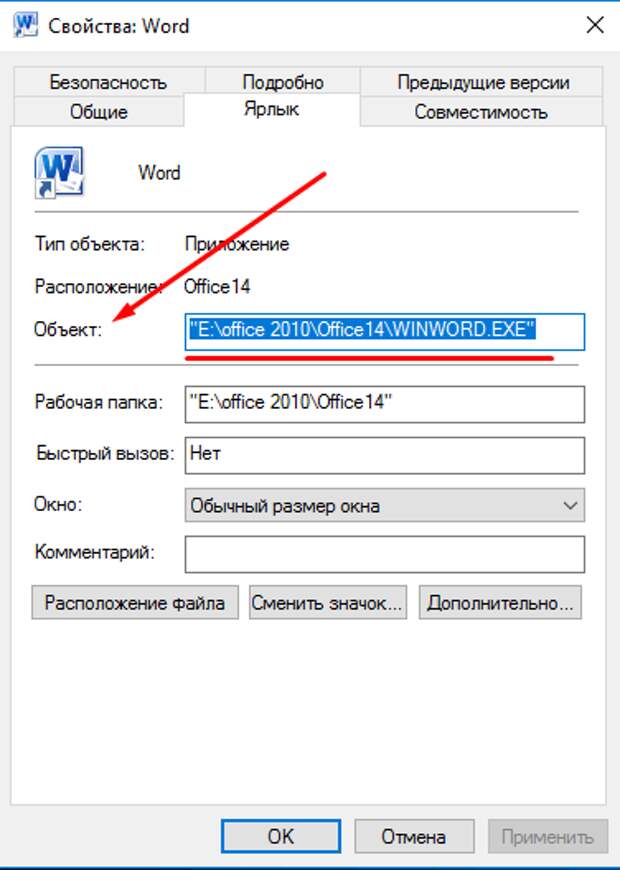
Советую так же ознакомиться со статьей Как открыть вашу папку или программу при помощи горячих клавиш Windows , где показывается как можно использовать ярлыки для создания собственных комбинаций клавиш.
ЯРЛЫК — это… Что такое ЯРЛЫК?
ЯРЛЫК — (тат.). 1) грамота татарского хана. 2) записка для получения чего нибудь, бумажка, лоскуток чего либо с надписью, на товаре, на посуде и проч. Словарь иностранных слов, вошедших в состав русского языка. Чудинов А.Н., 1910. ЯРЛЫК 1) (турецк.… … Словарь иностранных слов русского языка
ЯРЛЫК — ЯРЛЫК, ярлыка, муж. (тюрк. jaribq приказ). 1. Письменный указ, грамота хана в монголо татарских ханствах (ист.). Татарские ханы во времена ига давали русским князьям ярлык на княжение. 2. Листок на товаре с наименованием товара, товарным знаком,… … Толковый словарь Ушакова
ЯРЛЫК — муж. ерлык, татар., ·стар. грамота татарского хана. Тохтамышев ярлык. | Ярлык, ярлычок, всякая записка, выданная для полученья чего, или в виде расписки, от ремесленника, принявшего работу и пр., контрамарка; бумажка, лоскуток пергамента, с… … Толковый словарь Даля
| Ярлык, ярлычок, всякая записка, выданная для полученья чего, или в виде расписки, от ремесленника, принявшего работу и пр., контрамарка; бумажка, лоскуток пергамента, с… … Толковый словарь Даля
ярлык — См … Словарь синонимов
Ярлык — вид товарного знака; обозначение на товаре в виде наклейки или этикетки, в котором указаны данные о товаре: вес, количество, цена, изготовитель, дата изготовления и др. По английски: Tag См. также: Товарные знаки Финансовый словарь Финам … Финансовый словарь
ярлык — Ндп. бирка Изделие заданных формы, размеров и материала, предназначенное для нанесения маркировки, прикрепляемое или прилагаемое к упаковке или продукции или вкладываемое в упаковку. [ГОСТ 17527 2003] ярлык Изделие заданных формы, размеров и… … Справочник технического переводчика
ЯРЛЫК — Ярлык, дьяк московского митрополита. 1453. Гр. и дог. I, 191. Адриан Ярлык, чернец Симонова мон. , св. Ок. 1460. А. К. I, 553 … Биографический словарь
, св. Ок. 1460. А. К. I, 553 … Биографический словарь
Ярлык — товарный знак, этикетка, клеймо на товаре с обозначением количества, цены и других данных. Словарь бизнес терминов. Академик.ру. 2001 … Словарь бизнес-терминов
ЯРЛЫК — документ, выдаваемый товарной конторой получателю вместе с накладной на право вывоза груза со станции. Я. вводятся распоряжением управления дороги на крупных по грузообороту станциях. При выпуске груза с грузового двора через ворота Я. отбирается … Технический железнодорожный словарь
ЯРЛЫК — англ. labte; нем. Etikett. 1. Штамп, стереотип. 2. Указ татарских ханов (в частности, выдававшийся на княжение и церковное правление в период Золотой Орды). Antinazi. Энциклопедия социологии, 2009 … Энциклопедия социологии
Что такое Ярлык. Интернет для ржавых чайников
Что такое Ярлык
Хорошо, если вы единоличный пользователь на своём компьютере.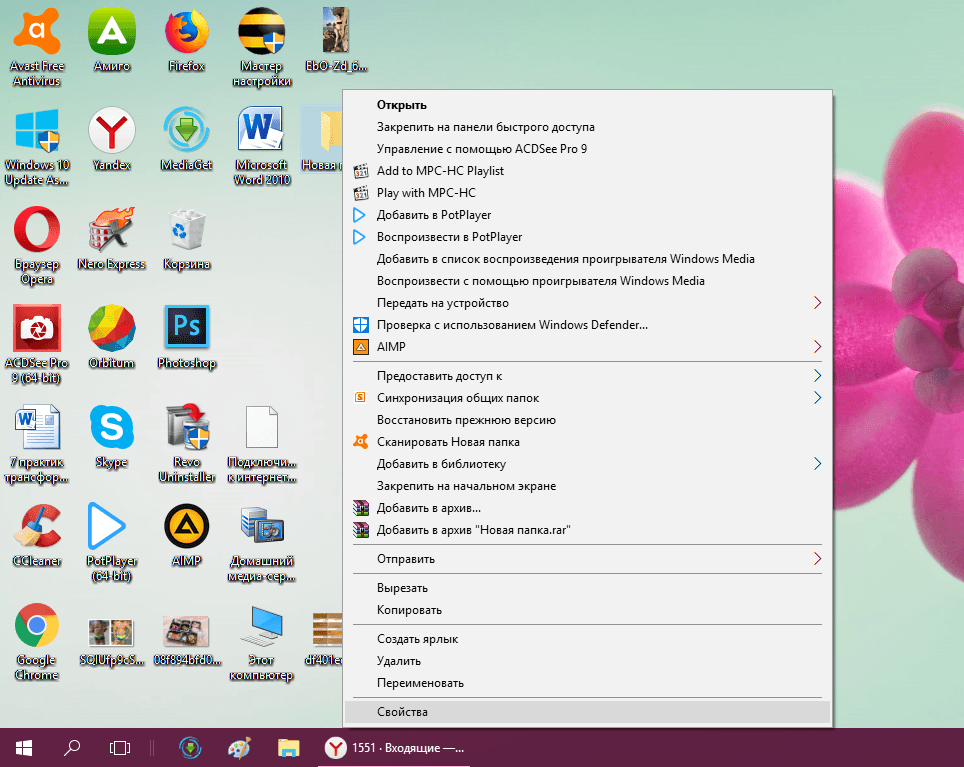 А если вам, как мне, члены семьи милостиво позволяют иногда пользоваться им. Да ещё, чтоб нич-ч-ч-чего не напортить, самое время организовать личное компьютерное пространство. Уголок, так сказать, в цифровых просторах.
А если вам, как мне, члены семьи милостиво позволяют иногда пользоваться им. Да ещё, чтоб нич-ч-ч-чего не напортить, самое время организовать личное компьютерное пространство. Уголок, так сказать, в цифровых просторах.
Это всё равно, как, например, в огромном дворце заиметь личный шкаф. И всё своё постепенно туда складывать. А на дверь табличку повесить: «Бабушкин шкаф». Тогда никто не посягнёт на его содержимое, не сотрёт нечаянно, да и особой-то надобности ни у кого не будет заглядывать туда.
Как это делается на практике. Быстренько повторяю инструкцию из «Букваря».
1. Заходите в Мой компьютер (левой кнопкой два раза).
2. Заходите на локальный диск D.
3. На пустом месте кликаете правой кнопкой.
4. Создаёте папку.
5. Придумываете ей имя (правой кнопкой и в списке Переименовать см. подробно в «Букваре»).
6. Всё. У вас есть своё личное компьютерное пространство.
7. Теперь всё, что вы напишете, скачаете: фильмы, музыку, ссылки на них, фотографии, рецепты, – будет храниться в этой папке.
8. У меня она называется ЛТ.
9.
10. А вот одна четвёртая часть её содержимого
Но проделывать каждый раз эти, пусть и не хитрые манипуляции, довольно хлопотно. Поэтому лучше эту папку вытащить на рабочий стол. Но не саму папку, а её ярлык.
Что такое ярлык, и почему его, а не папку
Сейчас расскажу. Ярлы2к (англ. shortcut) – файл, служащий указателем на объект (например, файл, который требуется определённым образом обработать), программу или команду и содержащий дополнительную информацию.
Чаще всего ярлыки создаются на рабочем столе для быстрого запуска программ, находящихся в «неудобных» местах. Это я в Википедии нашла.
Размер файла ярлыка составляет обычно от нескольких десятков до нескольких сотен байт.
Изменение свойств объекта, на который ссылается такая ссылка приводит к изменению её содержимого, а удаление или перемещение объекта (изменение пути к нему в файловой системе) – к её неработоспособности.
Проще говоря, это как пульт у телевизора, который можно переключить, не вставая с дивана. Или, скажем, не держите же вы мешок картошки на кухонном столе, просто знаете, ярлычок в голове держите, что её можно взять в подвале, или погребе, или в холодильнике, или с балкона принести. У кого где она хранится. Как сведения о книге в библиотечном каталоге.
Ярлык просто облегчает доступ к часто используемым данным.
Создаём ярлык.
1. В данном случае я взяла папку Хэп (это моя собака).
2. Правой кнопкой кликнула.
3. Выпал список.
4. Левой кликнула по Создать ярлык.
5. Видите, появилась строчка Ярлык для Хэп, отличается от иконки Хэп стрелочкой в левом углу.
При создании ярлыка, операционная система добавляет к иконке маленькую стрелку в нижний левый угол. Наличие у иконки стрелки означает, что перед нами ярлык Windows.
Маленький нюанс. Очень часто новички думают, что в ярлыке хранятся файлы, например, как фотографии моей собаки в приведённом примере. Или считают, что ярлык это и есть программа.
Или считают, что ярлык это и есть программа.
Анекдот
Приходит студент-программист с утра весь злой.
Его одногруппники спрашивают:
– Ты че такой злой?
– Да программу вчера всю ночь набивал.
– И что, не заработала?
– Да нет, заработала.
– Может, неправильно заработала?
– Да нет, правильно.
– А что тогда?
– Да на backspace уснул…
Со мной случился курьёз. Я нечаянно скопировала ярлык презентации, а не саму презентацию. Стыдища. Пришлось тренинг «на пальцах» проводить. Слава Богу, опыт большой, выкрутилась.
На самом деле, ярлык как закладка в книге, помогает открыть нужную страницу и не более. Если у вас кто-нибудь попросит почитать книгу, вы ведь не дадите просто закладку. Просто пользование им существенно облегчает работу компьютера. А следовательно, каким-то образом влияет на скорость его работы.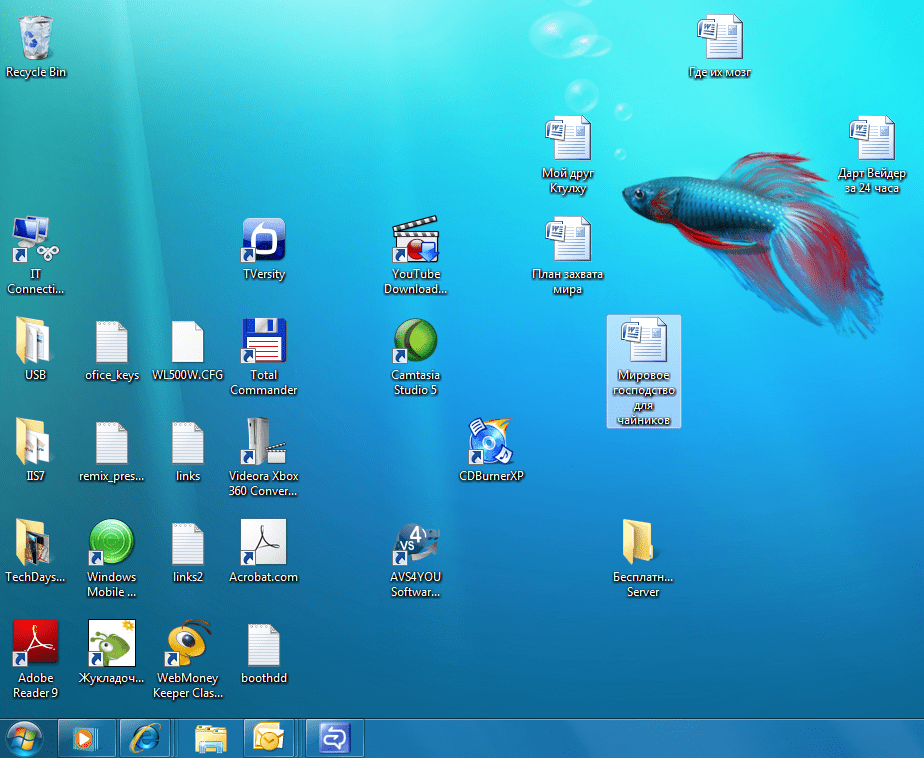 А вообще-то с ярлыком можно делать все, что угодно: создавать, удалять, переименовывать и т. д.
А вообще-то с ярлыком можно делать все, что угодно: создавать, удалять, переименовывать и т. д.
Данный текст является ознакомительным фрагментом.
Продолжение на ЛитРесУрок 23. Ярлыки на рабочем столе компьютера. Что это такое?
Ярлыки на рабочем столе компьютера. Что это такое? Чем они отличаются от папок и файлов? Как создать ярлык на рабочем столе, и что будет, если его удалить? Можно ли изменить значок ярлыка? На все эти вопросы вы найдете ответы в этом уроке.
Работая в операционной системе Windows 10, вы наверняка заметили, что тратите слишком много времени на то, чтобы открыть меню Пуск, найти необходимую папку или программу, открыть эту папку или запустить программу, и вернуться обратно на рабочий стол. А ведь всё это можно делать гораздо быстрее и проще. Достаточно создать ярлык и поместить его на рабочий стол.
А ведь всё это можно делать гораздо быстрее и проще. Достаточно создать ярлык и поместить его на рабочий стол.
Ярлык – это всего лишь значок, ссылающийся на программу или файл, поэтому он не забирает ресурсы системы и не влияет на производительность компьютера. Ярлык, в отличие от папки или файла, очень мало «весит». Поэтому гораздо безопаснее и удобнее держать ярлыки на рабочем столе, а не папки.
Чем ярлык отличается от файла и папкиУ ярлыка в левом нижнем углу есть маленькая стрелочка. Если этой стрелки нет, значит, вы работаете с исходником.
Если вы скопируете на флешку ярлык, то на другом компьютере он не откроется, т.к. это не файл, а всего лишь ярлык. Многие начинающие пользователи компьютера не знают разницу между ярлыком и файлом, и не понимают, почему это происходит.
Для того, чтобы не открывать без конца меню Пуск и не искать в нем необходимую папку или программу, можно создать ярлыки на рабочем столе. Для этого необходимо сделать следующее:
Для этого необходимо сделать следующее:
- Папки и документы. Открыть Проводник, кликнуть правой кнопкой мыши по папке или документу, доступ к которому вам необходим, и выбрать в контекстном меню команду Отправить, а затем опцию Рабочий стол (создать ярлык). И на вашем Рабочем столе появится ярлык этой папки или файла.
Можно просто выделить левой кнопкой мыши любой значок папки или диска, и не отпуская кнопки мыши, перетащить его на Рабочий стол.
- Веб-сайты. Откройте браузер, с которого вы выходите в интернет. Сверните окно так, чтобы было видно Рабочий стол. Выделите ссылку в адресной строке, кликните по ней левой кнопкой мыши, и не отпуская кнопку мыши, перетащите эту ссылку на рабочий стол, и отпустите. Теперь у вас есть ярлык этого сайта. Достаточно кликнуть два раза по нему мышкой, как запустится браузер и откроется страница этого сайта.
- Ярлык можно перенести в другое место.
 Он все равно будет работать. А вот, если вы перенесете в другое место объект, на который он ссылается, то надо будет создать новый ярлык, а старый удалить.
Он все равно будет работать. А вот, если вы перенесете в другое место объект, на который он ссылается, то надо будет создать новый ярлык, а старый удалить. - Если вы удалите ярлык, то ничего страшного не произойдет. Удалиться только сам ярлык, а все файлы, на которые он ссылается, останутся целые и не вредимые.
- Для того, чтобы узнать, какую программу запускает этот ярлык, и где она находится, необходимо кликнуть правой кнопкой мыши по этому ярлыку, и выбрать в контекстном меню команду Свойства. Откроется окно в котором в поле Объект будет прописан путь к нему и его название.
Вы можете изменить значок ярлыка. Для этого необходимо кликнуть по нему правой кнопкой мыши, выбрать в выпадающем меню пункт Свойства, перейти на вкладку Ярлык, и нажать ниже кнопку Сменить значок.
Выбираете любой значок и сохраняете всё.
Вот таким образом можно создать ярлыки на рабочем столе всех необходимых вам папок и программ.
Предыдущий урок
Следующий урок
Удачи!
Определение ярлыка Merriam-Webster
короткая · стрижка | \ ˈShȯrt-ˌkət также -ˈkət \1 : маршрут более прямой, чем обычно используемый
2 : метод или средство сделать что-то более непосредственным и быстрым, чем и часто не так тщательно, как обычная процедура. ярлык к успеху
ярлык к успеху
— также называется горячая клавиша
Коротко оярлыках — служба поддержки Apple
Что такое ярлык?
Ярлык позволяет быстро выполнять работу с приложениями одним касанием или запросом Siri.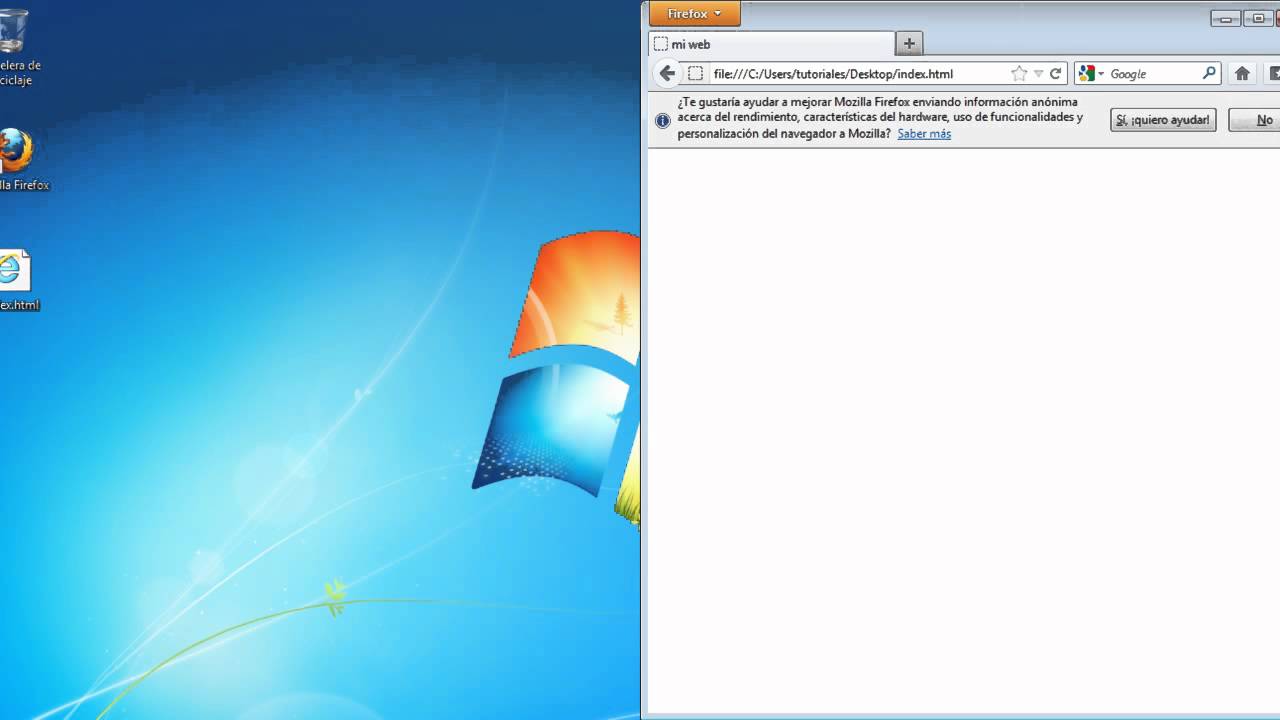
Ярлыки могут автоматизировать самые разные вещи — например, прокладывание маршрута к следующему событию в вашем календаре, перемещение текста из одного приложения в другое, создание отчетов о расходах и многое другое.
В зависимости от того, как вы используете устройство iOS или iPadOS — использование вашего приложения, а также ваш браузер, электронную почту и историю сообщений — Siri предлагает простые и полезные ярлыки, которые вы можете быстро нажать для запуска. Создав ярлык, вы можете просто вызвать Siri, а затем произнести имя ярлыка, чтобы запустить его.
Приложение «Ярлыки»
Помимо запуска простых ярлыков, предлагаемых Siri, вы можете использовать приложение «Ярлыки» для добавления готовых или настраиваемых ярлыков на свой iPhone, iPad или Apple Watch.Приложение позволяет комбинировать несколько шагов в нескольких приложениях для создания мощных средств автоматизации задач. После добавления ярлыков из галереи приложения или создания собственного их можно запускать по адресу:
Что такое действие?
Действие является строительным блоком ярлыка. Каждый ярлык включает в себя серию действий, и каждое действие — это отдельный шаг, выполняющий определенную функцию. Например, ярлык, который совместно использует анимированный GIF, может содержать три последовательных действия: Get Latest Photos захватывает последние фотографии, сделанные на вашем устройстве, Make GIF использует эти фотографии для создания анимированного GIF, а Send Message автоматически отправляет GIF на ваш получатели.
Каждый ярлык включает в себя серию действий, и каждое действие — это отдельный шаг, выполняющий определенную функцию. Например, ярлык, который совместно использует анимированный GIF, может содержать три последовательных действия: Get Latest Photos захватывает последние фотографии, сделанные на вашем устройстве, Make GIF использует эти фотографии для создания анимированного GIF, а Send Message автоматически отправляет GIF на ваш получатели.
Действия представляют собой лучшие функции приложений на вашем устройстве, разбитые на более мелкие части. Имея более 300 действий, вы можете объединить в цепочку множество отдельных шагов, чтобы создать ярлыки.
Дополнительные сведения о действиях см. В разделах «Введение в работу ярлыков» и «Перемещение по списку действий в ярлыках».
Где хранятся ярлыки?
Ярлыки, которые вы создаете или выбираете из галереи, хранятся на экране «Мои ярлыки» приложения. Эти ярлыки доступны на вашем iPhone или iPad и готовы к запуску в любой момент.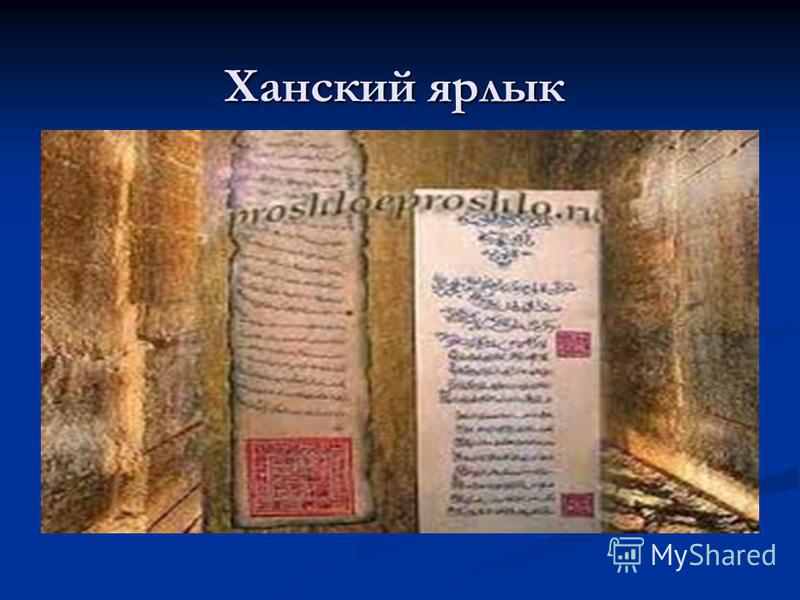
Каждый ярлык представлен прямоугольником с закругленными углами, который имеет заголовок, значок и цвет. Коснитесь ярлыка один раз, чтобы запустить его, или коснитесь, чтобы просмотреть действия, содержащиеся внутри.
Не все приложения, службы и контент доступны во всех странах и регионах.Что такое ярлыки на рабочем столе и как они работают?
Вы когда-нибудь задумывались, как работают ярлыки на рабочем столе? Кажется, что они работают иначе, чем другие файлы на вашем компьютере, и на то есть веская причина; это уникальные файлы, которые действуют иначе, чем любые другие.
Давайте разберемся, что делает ярлыки особенными и как они работают.
Что такое ярлык?
Ярлык — это набор инструкций, которые говорят компьютеру открыть файл на компьютере. Когда вы активируете ярлык, он передает эти инструкции компьютеру, затем находит файл и запускает его.
У файлов на вашем компьютере есть особые «дома», где они живут. Если вы когда-нибудь копались в папке Program Files на своем компьютере, вы уже видели эти дома.
Обычно, когда программа размещается на вашем компьютере, она устанавливает все файлы и данные, необходимые для запуска, в своей папке. Если вы вытащите программу из папки, она не сможет найти файлы, необходимые для запуска, и выдает ошибку.
Таким образом, если вы хотите запустить программу, вы должны зайти в ее домашнюю среду в операционной системе и запустить исполняемый файл (.exe), который ее запускает. На заре компьютеров вам приходилось делать это вручную каждый раз, когда вы хотели запустить новую программу.Это включало в себя много щелчков по каталогам папок, чтобы попасть туда, где вы хотите быть.
Однако ярлыки значительно упрощают этот процесс. Это связки инструкций, которые выполняют всю очистку каталогов и запуск исполняемых файлов за вас. Когда вы дважды щелкаете по одному из них, он автоматически переходит туда, где находится программа, и запускает ее за вас.
Они не очень умны, потому что, если вы переместите программу из папки, ярлык не обновится сам.Однако, поскольку программы, как правило, остаются в одном месте, ярлыки на самом деле не нуждаются в обновлении.
В каком-то смысле это похоже на то, что вы хотите поехать к другу, но никогда не можете вспомнить, как туда добраться. Каждый раз, когда вы едете, вам нужно вручную проверять карту и решать, в какую сторону вам повернуть.
С другой стороны, ярлык похож на то, что вы ввели адрес своего друга в GPS и позволили ему направить вас к дому вашего друга.Вам не нужно беспокоиться о том, где живет ваш друг и какие дороги ведут к нему; вы следуете инструкциям.
Фактически, если вы хотите расширить эту метафору, сокращение — это как ввод адреса вашего друга в GPS, и ваша машина автоматически едет туда без вашей помощи. Вам не нужно ничего делать; просто позвольте машине довести вас до конца.
Удаляет ли удаление ярлыка программу?
Возможно, вы заметили, что программа все еще находится на вашем компьютере даже после удаления ярлыка.Некоторые ошибочно считают, что удаление ярлыка эквивалентно удалению программы, но это не так.
Ярлык не является основной частью программы. Все это набор инструкций, которые сообщают вашему компьютеру, где запустить целевую программу. Когда вы удаляете инструкции, это никак не влияет на основную программу.
В нашей аналогии с автомобилем это все равно, что стереть адрес вашего друга из GPS вашего волшебного беспилотного автомобиля.Удаление адреса из памяти вашего автомобиля не означает, что дом вашего друга исчезнет с лица земли.
Фактически, если вы удалили адрес из GPS, вы все равно сможете добраться до дома своего друга. Вы можете сами поехать туда или повторно ввести адрес в GPS.
Таким же образом вы все равно можете получить доступ к программе, если удалили ее ярлык. Вы либо просматриваете файловую систему своего компьютера, где установлена программа, либо можете создать другой ярлык.
Чтобы избавиться от программы, вам необходимо удалить ее из Windows 10. Хороший деинсталлятор также удалит ярлык, но иногда он остается. Если вы попытаетесь запустить его, появится сообщение об ошибке, поэтому не стесняйтесь удалять ярлык после удаления программы.
Как создать ярлык в Windows 10
Если вы хотите создать ярлык для программы, вы можете легко сделать это в Windows 10.
Прежде всего, вам нужно перейти в каталог программного обеспечения, для которого вы хотите создать ярлык. Теперь вам нужно найти исполняемый файл, запускающий программу; это будет EXE-файл.
Найдя его, щелкните его правой кнопкой мыши и выберите Отправить на> Рабочий стол (создать ярлык) . Это немного сбивает с толку, потому что на самом деле вы никуда не отправляете исполняемый файл. Вместо этого вы создаете ярлык, который ведет к исполняемому файлу.
После того, как вы выберете эту опцию, на рабочем столе появится ярлык.
Вы также можете создать ярлык, щелкнув правой кнопкой мыши место на рабочем столе или в проводнике Windows. В контекстном меню выберите New> Shortcut .
Теперь вы можете либо скопировать и вставить каталог для файла, который хотите открыть, либо найти его, используя кнопку справа.
Создание ярлыка на рабочем столе в macOS — аналогичный процесс.
Как узнать, куда идет ярлык в Windows 10
Иногда вам нужно получить доступ к папке, в которой установлено программное обеспечение. Например, некоторые программы и игры будут иметь файл конфигурации в своей папке, в которой вы можете настроить работу программы.
К сожалению, поскольку мы так привыкли работать с ярлыками, легко установить программу, даже не зная, где именно находятся файлы программы.К счастью, есть способ узнать это, не копаясь в каталоге вашего компьютера.
Помните, как ярлыки представляют собой небольшие связки инструкций о том, где находится программа? Мы можем использовать эту информацию, чтобы узнать, где установлена программа, без необходимости запускать ее на компьютере.
Для этого в Windows 10 щелкните ярлык правой кнопкой мыши, затем выберите Открыть расположение файла . Затем ваш компьютер перейдет к файлу в соответствии с его инструкциями, но не загрузит программу.Вместо этого он откроет папку, в которой прибыл, чтобы вы могли увидеть, что там находится.
Настройка рабочего стола с помощью ярлыков
Теперь вы знаете, как работают ярлыки и как создавать свои собственные, теперь вы можете создавать множество ярлыков для программ, которые вам нужны в повседневной жизни.
Если вы хотите дополнительно настроить свой рабочий стол, вы можете добавить к нему красивую тему. Тема — отличный способ персонализировать ваш компьютер и сделать его по-настоящему вашим.
Кредит изображения: Stokkete / Shutterstock.com
10 лучших тем Windows 10 для каждого рабочего столаНовая тема Windows 10 совершенно бесплатно придаст вашему компьютеру свежий вид.Вот лучшие темы Windows и способы их применения.
Читать далее
Об авторе Саймон Батт (Опубликована 691 статья)Выпускник бакалавриата в области компьютерных наук с глубокой страстью ко всему, что связано с безопасностью.После работы в инди-игровой студии он обнаружил страсть к писательству и решил использовать свои навыки, чтобы писать обо всем, что связано с технологиями.
Более От Саймона БаттаПодпишитесь на нашу рассылку новостей
Подпишитесь на нашу рассылку, чтобы получать технические советы, обзоры, бесплатные электронные книги и эксклюзивные предложения!
Нажмите здесь, чтобы подписаться
Сочетания клавиш | Компьютерные приложения для менеджеров
Цели обучения
- Используйте сочетания клавиш для выполнения задач.
Сочетание клавиш — это серия клавиш, которые можно нажать для выполнения компьютерной команды. Как правило, клавиши, которые должны быть нажаты одновременно, в письменном тексте объединяются знаком +. Например, Ctrl + S означает, что вы должны одновременно нажать клавиши Ctrl и S.
Есть много, много сочетаний клавиш. Однако вам, вероятно, понадобится всего несколько. Мы будем использовать многие из этих ярлыков на протяжении всего курса.
Наиболее часто используемые сочетания клавиш
| Команда | Ярлык | Пояснение |
|---|---|---|
| разрез | Ctrl + X | Копирует и удаляет элемент или текст; используется с пастой |
| Копия | Ctrl + C | Копирует элемент или текст; используется с пастой |
| Паста | Ctrl + V | Вставляет последний вырезанный или скопированный элемент или текст |
| Выбрать все | Ctrl + A | Выбирает весь текст или элементы |
| Отменить | Ctrl + Z | Отменяет последнее действие |
| Повторить | Ctrl + Y | Повторяет последнее отмененное действие |
| Устранение неполадок / принудительный выход | Ctrl + Alt + Удалить | Открывает диспетчер задач (см. Примечание) |
| Закрыть окно | Alt + F4 | Закрывает окно; выключает компьютер, если все окна закрыты |
| Новый | Ctrl + N | Открывает новое окно, вкладку или документ |
| Открыть | Ctrl + O | Открывает файл или документ |
| Сохранить | Ctrl + S | Сохраняет файл |
| Найдите | Ctrl + F | Открывает инструменты поиска; в большинстве программ открывает окно поиска для поиска определенных слов на странице |
Примечание: Cut vs.Копия
Вырезание и копирование можно использовать для файлов, папок и текста. За обоими следует команда «Вставить». Так в чем разница между вырезанием и копированием?
Команда cut удаляет выбранные данные из их исходной позиции, а команда copy создает дубликат; в обоих случаях выбранные данные хранятся во временном хранилище, которое называется буфером обмена . Данные в буфере обмена позже вставляются в позицию, где выдается команда paste .Данные доступны любому приложению, поддерживающему эту функцию, что позволяет легко передавать данные между приложениями.
Представьте себе ножницы, чтобы вырезать строку текста на распечатанном листе бумаги и наклеить ее на другой лист бумаги. Когда вы вырезаете линию, она больше не является частью исходного листа бумаги. Теперь подумайте об использовании копировального аппарата для копирования листа бумаги. Строка текста все еще находится на исходном листе бумаги.
Примечание: Ctrl + Alt + Delete
Ctrl + Alt + Delete — полезный инструмент для завершения аварийных программ или выключения зависшего компьютера.Ctrl + Alt + Delete прерывает все, что делает ваш компьютер, и позволяет вам выключить компьютер или получить доступ к диспетчеру задач. Диспетчер задач показывает все программы, которые используются в данный момент, и позволяет закрыть неотвечающие программы или фоновые задачи.
Экран Windows 10 Ctrl + Alt + Delete. (Щелкните изображение, чтобы увеличить.) | Диспетчер задач Windows 10. Чтобы закрыть программу, выберите программу и щелкните Завершить задачу. |
Обзор клавиш
Ниже представлена схема клавиатуры с обозначенными клавишами.Не беспокойтесь, если ваша клавиатура не соответствует схеме или не имеет точно таких же клавиш.
Клавиша управления
Клавиша управления , или клавиша Ctrl, необходима для многих распространенных сочетаний клавиш. При нажатии она ничего не делает, но при одновременном нажатии с другими клавишами может изменять функцию другой клавиши.
Alt Key
Альтернативная клавиша или альтернативная клавиша запускает альтернативное использование клавиш. Например, многие специальные символы (символы, которые обычно не встречаются на клавиатуре, такие как ¿или ¢) доступны при нажатии Alt и правой серии цифр.Как и клавиша управления, клавиша alt также важна для многих распространенных сочетаний клавиш.
Ключ Windows
Клавиша Windows (также известная как клавиша Win, клавиша запуска или главная) вызывает открытие меню «Пуск». Логотип может незначительно отличаться от дизайна на схеме выше. Если клавиша Windows отсутствует, Ctrl + Esc может выполнять ту же функцию.
Этот логотип используется с 2012 года по настоящее время. | Этот логотип использовался в 2002–2012 гг. |
Клавиша меню
Клавиша меню , или клавиша приложения, обычно представлена маленьким значком, изображающим указатель, парящий над меню. Обычно он находится на правой стороне клавиатуры между правой клавишей с логотипом Windows и правой клавишей управления (или между правой клавишей alt и правой клавишей управления). Клавиша меню часто опускается из соображений экономии места, особенно на портативных клавиатурах и портативных компьютерах. Основная функция клавиши — запускать контекстное меню с клавиатуры, а не с помощью обычной правой кнопки мыши.Его можно использовать, когда правая кнопка мыши отсутствует на мыши.
Ключ Escape
Клавиша выхода или Esc находится в верхнем левом углу клавиатуры. Его можно использовать как ярлык в диалоговых окнах для закрытия программ.
Клавиша печати экрана
Клавиша печати экрана или Prt Sc используется для создания снимков экрана. Нажатие Prt Sc сделает снимок всего экрана, а нажатие Prt Sc + Alt сделает снимок только текущего выбранного окна.Место для сохранения сделанных снимков экрана по умолчанию — C: \ Users \ <имя пользователя> \ Pictures \ Screenshots.
Дополнительные ярлыки (если они вам действительно нужны)
Полный список ярлыков Windows см. В списке ярлыков Microsoft.
Установка ярлыков
Стандартные ярлыки | Рекомендации по расположению ярлыков | Как создать программную группу для вашего продукта | Как определить ярлык для вашего продукта | Ярлыки для (не) установщика | Как определить ярлыки для файлов, которые вы не устанавливаете
Ярлыки — это функция Windows.По сути, это небольшие файлы, представленные значком с наложением, которые действуют как символические ссылки на другие файлы или папки, хранящиеся в другом месте. Их основная цель — предоставить клиенту удобный доступ к программам и документам, которые могут храниться в не очень удобных местах, например, C: \ Program Files \ Whizbang Inc \ Widget.exe .
Обычно ярлыки устанавливаются в одном или нескольких из следующих мест:
- Рабочий стол Windows;
- Меню «Пуск» Windows, т.е.е., всплывающее меню, которое появляется, когда покупатель нажимает крайнюю левую кнопку «Пуск» на панели задач Windows;
- Меню «Программы», то есть подменю, которое появляется, когда покупатель выбирает «Программы» в меню «Пуск» Windows;
- Программная группа приложения, которая представляет собой подменю для конкретного приложения в меню «Программы». (Термин «программная группа» возник со времен Windows 3.1 и более ранних версий.)
Иногда ярлыки устанавливаются в другие папки, например, в папку «Автозагрузка».
Совет: См. Раздел Установка ярлыка Интернет (URL) для получения информации о ярлыках URL.
Стандартные ярлыки
В следующей таблице показаны наиболее распространенные папки с ярлыками. Во время установки Current User папки All Users автоматически сопоставляются с их эквивалентами Current User . См. Стандартные папки для получения дополнительной информации.
| Расположение ярлыка | Папка для установки |
|---|---|
| Доступно всем пользователям | |
| Настольный | Целевая система \ Рабочий стол (общедоступный) |
| Меню Пуск | Целевая система \ Рабочий стол (общедоступный) \ Меню «Пуск» |
| Меню программ | Целевая система \ Рабочий стол (общедоступный) \ Меню Пуск \ Программы |
| Группа продуктовой программы | Целевая система \ Рабочий стол (общедоступный) \ Меню Пуск \ Программы \ <Имя продукта> |
| Меню запуска | Целевая система \ Рабочий стол (общедоступный) \ Меню Пуск \ Программы \ Запуск |
| Доступно только устанавливающему пользователю | |
| Настольный | Целевая система \ Пользователи \ Текущий пользователь \ Рабочий стол |
| Панель инструментов QuickLaunch | Целевая система \ Пользователи \ Текущий пользователь \ Рабочий стол \ Быстрый запуск |
| Меню Пуск | Целевая система \ Пользователи \ Текущий пользователь \ Меню «Пуск» |
| Меню программ | Целевая система \ Пользователи \ Текущий пользователь \ Меню Пуск \ Программы |
| Группа продуктовой программы | Целевая система \ Пользователи \ Текущий пользователь \ Меню Пуск \ Программы \ <Имя продукта> |
| Меню запуска | Целевая система \ Пользователи \ Текущий пользователь \ Меню Пуск \ Программы \ Запуск |
Указания по расположению ярлыков
InstallMate поддерживает создание ярлыков в любом из указанных выше мест.Однако, чтобы не загромождать рабочую среду клиента, вы должны следовать некоторым рекомендациям при выборе места для установки ярлыков.
- В программной группе вашего приложения?
- Почти всегда — Ярлыки к основному исполняемому файлу вашего приложения (т. Е. Программе, которую клиент будет рассматривать как «приложение»), к его документации, к любым связанным программам, к которым вы хотите, чтобы клиент получил доступ, и, возможно, к программе удаления. для вашего приложения.
- В меню «Программы»?
- Редко — ярлык для основного исполняемого файла вашего приложения, но только в том случае, если клиент будет использовать его часто (скажем, почти каждый день). Место в меню «Программы» ограничено; не заставляйте своего клиента пробираться через длинный список редко используемых ярлыков.
- В меню «Пуск»?
- Редко, если вообще — Ярлык для главного исполняемого файла вашего приложения, но только в том случае, если клиент будет использовать его очень часто (скажем, несколько раз в день).Место в меню «Пуск» ограничено; не заставляйте своего клиента пробираться через длинный список редко используемых ярлыков.
- На рабочем столе?
- Редко, если вообще — Ярлык для главного исполняемого файла вашего приложения, но только в том случае, если клиент будет использовать его очень часто (скажем, несколько раз в день). Рабочий стол Windows принадлежит заказчику; предоставьте ему самим решать, как организовать свою рабочую среду.
- В другом месте?
- Редко — если у вас нет особых требований, например программа, которая должна запускаться каждый раз, когда пользователь входит в систему.В этом случае вы можете установить ярлык в папку «Автозагрузка».
Примечание. Ярлыки могут быть созданы для всех пользователей на компьютере (установка «Все пользователи») или только для устанавливающего пользователя (установка «Текущий пользователь»). См. Стандартные папки для обсуждения папок All Users и Current User , а также Стандартные расположения ярлыков для списка стандартных ярлыков в InstallMate.
Как создать программную группу для вашего продукта
Предпочтительным местом для ярлыков является программная группа для конкретного приложения.Чтобы определить программную группу для вашего приложения, действуйте следующим образом.
- Выберите страницу проекта «Файлы и папки» на панели навигации слева.
- Откройте папку Desktop (Public) \ Start Menu \ Programs .
- Убедитесь, что существует подпапка
Как определить ярлык для вашего продукта
Чтобы определить ярлык для вашего приложения, действуйте следующим образом.
- Выберите страницу проекта «Файлы и папки» на панели навигации слева.
- Щелкните правой кнопкой мыши папку Desktop (Public) \ Start Menu \ Programs \
В появившемся контекстном меню выберите один из следующих вариантов:
- Новый ярлык — Создает ярлык без целевого пути. Вы должны заполнить все соответствующие поля.
- Новый ярлык для файла или папки… — Создает ярлык к целевому файлу или папке по вашему выбору.
- Выберите только что созданный ярлык, чтобы отобразить его панель атрибутов ярлыка, затем настройте его параметры соответствующим образом.
- Повторите шаги 2–5, если необходимо, для других ярлыков. Если вы хотите создать ярлыки в другом месте, повторите эти шаги в нужной папке.
Ярлыки программы установки (не)
Если вы хотите создать ярлык для установщика, например, чтобы предоставить ярлык «Удалить продукт », используйте настройки, показанные ниже.Это больше не считается хорошей практикой; В соответствии с рекомендациями Microsoft доступ к установщику и программе удаления должен осуществляться только через панель управления «Установка и удаление программ» . Программа установки и удаления InstallMate называется Setup.exe и находится в папке установки
Примечание: Вы можете увидеть диагностическое сообщение BLD: Q0061, указывающее, что
Удалить ярлык
| Атрибут | Значение |
|---|---|
| Сокращенное название | Удалить |
| Сокращенная цель | |
| Аргументы | / удалить |
| Начало | |
| Описание | Удаляет |
| Показать | Нормальный |
Ярлык для замены / ремонта
| Атрибут | Значение |
|---|---|
| Сокращенное название | Заменить или отремонтировать <Имя продукта> |
| Сокращенная цель | |
| Аргументы | (пусто) |
| Начало | |
| Описание | Добавить или удалить функции |
| Показать | Нормальный |
Как определить ярлыки для файлов, которые вы не устанавливаете
Чтобы определить ярлык для файла или папки, которые не установлены вместе с вашим продуктом, но которые, как вы знаете, присутствуют в целевой системе, просто выполните шаги в разделе Как определить ярлык для вашего приложения выше.На шаге 3 выберите Новый ярлык и введите путь к целевому файлу или папке ярлыка в поле Целевой ярлык на панели атрибутов ярлыка.
Вы можете (и должны) использовать символические имена папок для указания целевого пути. См. Переменные системных папок для получения списка доступных символических имен папок. Не забудьте заключить переменную папки в угловые скобки, например
— Викисловарь
Английский [править]
Альтернативные формы [править]
Этимология [править]
От короткий + разрез .
Произношение [править]
- IPA (ключ) : / ˈʃɔːtkʌt /
- Расстановка переносов: ярлык
- Рифмы: -ʌt
Существительное [править]
ярлык ( множественное число ярлык )
- Путь между двумя точками быстрее, чем обычно используемые пути.
- Метод выполнения чего-либо, в котором пропущен один или несколько шагов.
- (вычисления, в семействе операционных систем Microsoft) Файл, указывающий на расположение другого файла и служащий для быстрого доступа к нему.
На моем рабочем столе ярлыков для некоторых из моих любимых приложений.
- Сочетание клавиш: комбинация нажатий клавиш, обеспечивающая более легкий доступ к команде или операции.
Производные термины [править]
Переводы [править]
путь
|
файл, указывающий на расположение другого файла и служащий для быстрого доступа к нему
- Приведенные ниже переводы необходимо проверить и вставить выше в соответствующие таблицы переводов, удалив все цифры.Числа не обязательно совпадают с числами в определениях. См. Инструкции в Викисловаре: Макет статьи § Переводы.
Проверяемые переводы
См. Также [править]
Глагол [править]
ярлык ( вид от третьего лица единственного числа простое настоящее ярлык , причастие настоящего сокращение , простое причастие прошедшего и прошедшего времени сокращенное )
- Взять или использовать ярлык
Производные термины [править]
Анаграммы [править]
SHORTCUT Расширение файла — что это такое? Как открыть файл SHORTCUT?
Тип файла SHORTCUT в первую очередь связан с As-U-Type.
| SHORTCUT | Расширение файла: SHORTCUT | |
| Тип файла: | Текстовый файл ярлыков | |
Что такое файл SHORTCUT?
ФайлыSHORTCUT в основном принадлежат As-U-Type от Fanix Software. Программное обеспечение для проверки орфографии и быстрого набора текста на уровне ОС для проверки орфографии и автоматического исправления при вводе. Он поддерживает решения для проверки орфографии и ускоренного набора текста, включая проверку орфографии, отметку и исправление орфографии на лету, автоматизацию повторяющихся и сложных задач набора текста, упрощение редактирования копирования и вставки.В этом типе файлов перечислены сочетания клавиш для ускорения повторяющегося набора текста.
Как открыть файл SHORTCUT
Чтобы открыть файл SHORTCUT, вам потребуется подходящее программное обеспечение, такое как As-U-Type от Fanix Software. Без надлежащего программного обеспечения вы получите сообщение Windows « Как вы хотите открыть этот файл? » или « Windows не может открыть этот файл » или аналогичное предупреждение Mac / iPhone / Android. Если вы не можете правильно открыть файл SHORTCUT, попробуйте щелкнуть правой кнопкой мыши или нажать и удерживать файл.Затем нажмите «Открыть с помощью» и выберите приложение. Вы также можете отобразить файл SHORTCUT прямо в браузере :. Просто перетащите файл в это окно браузера и отпустите.
Средство просмотра текста для SHORTCUT онлайн
Выберите файл .shortcut для анализа
или перетащите сюда
Чтобы запустить онлайн-просмотрщик файлов SHORTCUT, необходимо включить JavaScript.Ознакомьтесь с нашей гарантией конфиденциальности в условиях и политике конфиденциальности Filext
Технические данные для расширения файла SHORTCUT
ярлык Текстовый файл ярлыка — это специальный формат файла, разработанный Fanix Software, и его следует редактировать и сохранять только с помощью соответствующего программного обеспечения.
Как решить проблемы с файлами SHORTCUT
- Свяжите расширение файла SHORTCUT с правильным приложением.
- Обновите свое программное обеспечение, которое должно открывать текстовые файлы ярлыков.
 Он все равно будет работать. А вот, если вы перенесете в другое место объект, на который он ссылается, то надо будет создать новый ярлык, а старый удалить.
Он все равно будет работать. А вот, если вы перенесете в другое место объект, на который он ссылается, то надо будет создать новый ярлык, а старый удалить. Он все равно будет работать. А вот, если вы перенесете в другое место объект, на который он ссылается, то надо будет создать новый ярлык, а старый удалить.
Он все равно будет работать. А вот, если вы перенесете в другое место объект, на который он ссылается, то надо будет создать новый ярлык, а старый удалить.